编辑:秩名2020-08-05 09:57:35
对才安装ps软件的小伙伴而言,进行制作闪光点还有点难度,那么ps具体是如何制作闪光点的呢?下面就是iefans小编带来的ps制作闪光点的简单操作内容,一起来学习吧。
打开ps,按下Ctrl+N新建背景,将背景填充为黑色

按Ctrl+J新建图层,选择图层1,再选择左侧工具栏的画笔工具,在图层1上画一个白色圆点。

按下Ctrl+T,将圆点变形,按enter键确认。

再按下Ctrl+J新建一个图层,复制一个图层1副本,重复一次,复制两个图层。

点击图层1副本2,再按Ctrl+T变形,拖动一角旋转-60度回车。
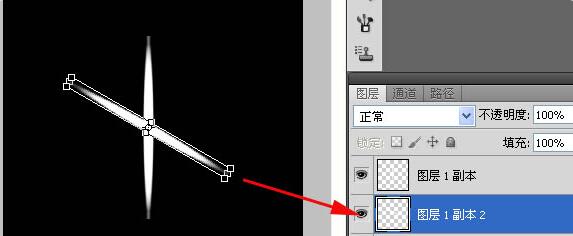
再点击图层1副本,按Ctrl+T变形,拖动一角旋转60度回车。

选择左侧工具栏的画笔工具,在星形中心画一个稍大的圆点

按下Ctrl+Shift+E合并所有图层,点击菜单栏中的滤镜→模糊→高斯模糊,调整一下数值。

9、得到最终效果:

以上就是iefans小编为大家带来的ps制作闪光点的操作方法,希望对大家有所帮助,手机百度或者关注IE浏览器中文网站,每天了解最新的资讯内容。